Win10系統(tǒng)禁止在開(kāi)始菜單卸載應(yīng)用的方法
時(shí)間:2023-08-28 09:21:50作者:極光下載站人氣:86
很多小伙伴在選擇電腦操作系統(tǒng)是都會(huì)將win10系統(tǒng)作為首選,因?yàn)閃in10系統(tǒng)中的功能十分的豐富,并且操作簡(jiǎn)單,對(duì)于很多剛開(kāi)始接觸電腦的小伙伴來(lái)說(shuō)也十分的容易上手。在使用Win10系統(tǒng)的過(guò)程中,有的小伙伴為了避免自己誤操作將開(kāi)始菜單中的應(yīng)用刪除,會(huì)進(jìn)入本地組策略編輯器頁(yè)面,在該頁(yè)面中打開(kāi)用戶(hù)配置下的管理模板選項(xiàng),接著在“開(kāi)始菜單和任務(wù)欄”頁(yè)面中再打開(kāi)“阻止用戶(hù)從”開(kāi)始"中卸載應(yīng)用程序”選項(xiàng),最后將該選項(xiàng)設(shè)置為“已啟用”即可。有的小伙伴可能不清楚具體的操作方法,接下來(lái)小編就來(lái)和大家分享一下Win10系統(tǒng)禁止在開(kāi)始菜單卸載應(yīng)用的方法。
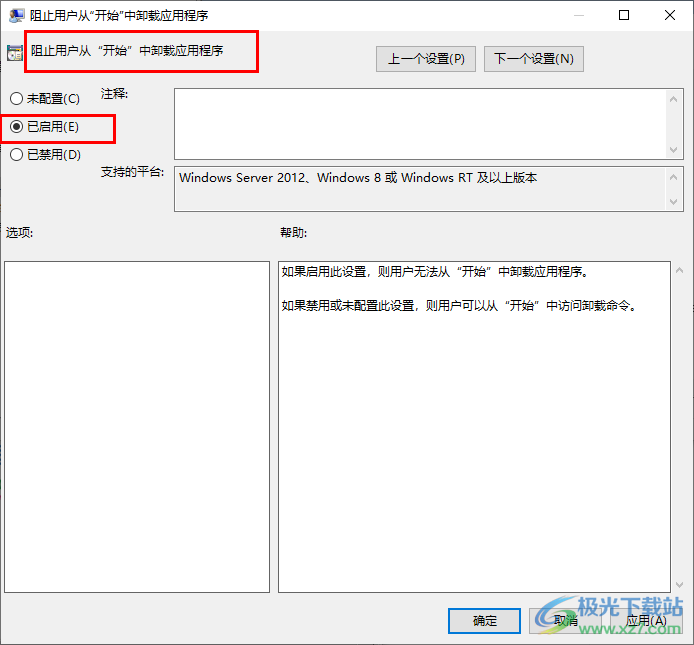
方法步驟
1、第一步,我們?cè)陔娔X中使用快捷鍵“win+R”打開(kāi)運(yùn)行窗口,然后在窗口中輸入“gpedit.msc”并點(diǎn)擊回車(chē)鍵
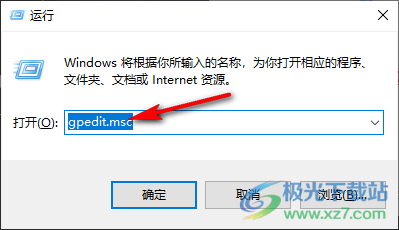
2、第二步,進(jìn)入本地組策略編輯器頁(yè)面之后,我們?cè)谠擁?yè)面中先打開(kāi)“用戶(hù)配置”下的“管理模板”選項(xiàng)
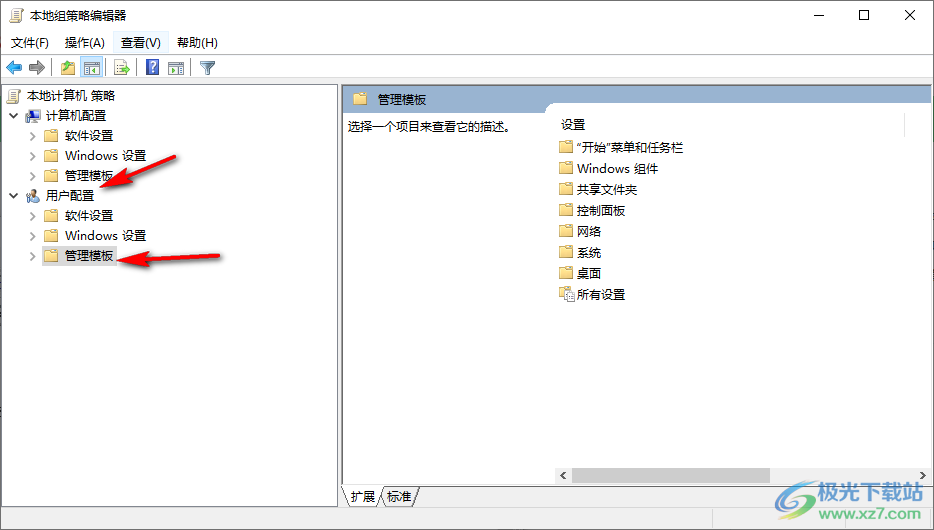
3、第三步,在管理模板的下拉列表中我們找到“開(kāi)始菜單和任務(wù)欄”選項(xiàng),點(diǎn)擊打開(kāi)該選項(xiàng)
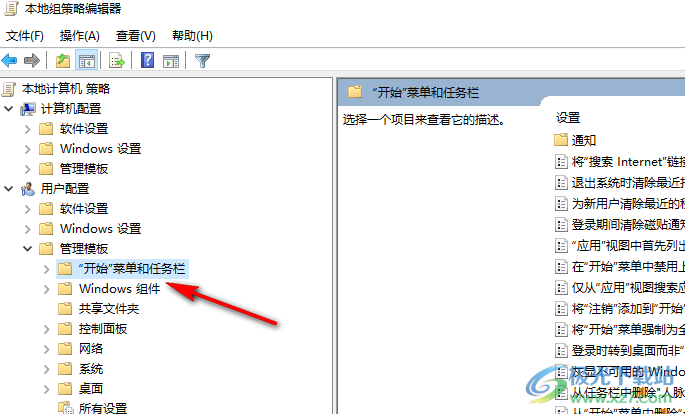
4、第四步,在“開(kāi)始菜單和任務(wù)欄”的右側(cè)頁(yè)面中,我們右鍵單擊“阻止用戶(hù)從”開(kāi)始"中卸載應(yīng)用程序”選項(xiàng),然后在菜單列表中點(diǎn)擊“編輯”選項(xiàng)
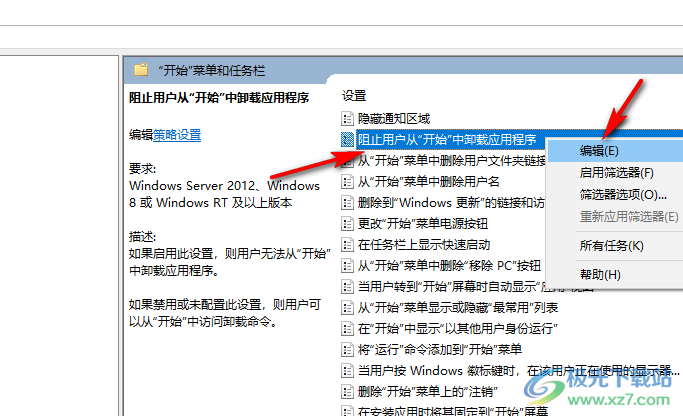
5、第五步,進(jìn)入“阻止用戶(hù)從”開(kāi)始"中卸載應(yīng)用程序”頁(yè)面之后,我們?cè)谠擁?yè)面中先點(diǎn)擊“已啟用”,再點(diǎn)擊“應(yīng)用”和“確定”選項(xiàng)即可
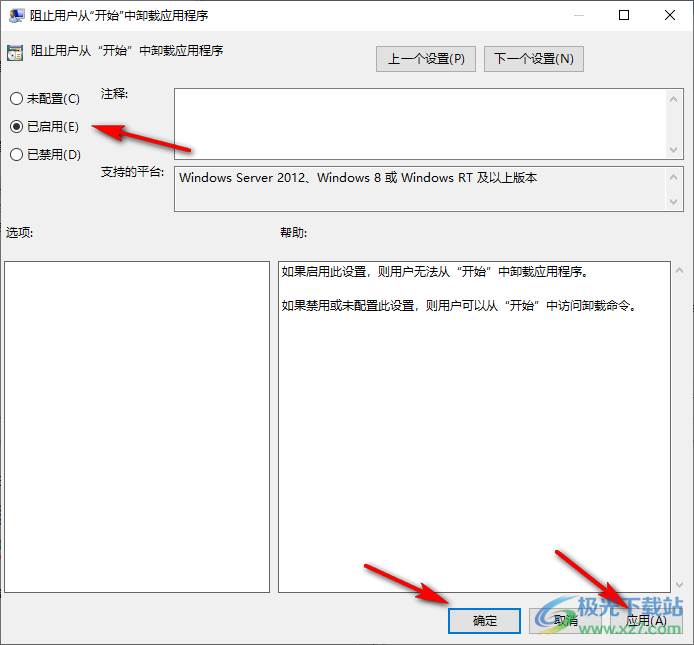
以上就是小編整理總結(jié)出的關(guān)于Win10系統(tǒng)禁止在開(kāi)始菜單卸載應(yīng)用的方法,我們?cè)诒镜亟M策略編輯器頁(yè)面中先打開(kāi)用戶(hù)配置下的管理模板選項(xiàng),然后再在“開(kāi)始菜單和任務(wù)欄”的右側(cè)頁(yè)面中打開(kāi)“阻止用戶(hù)從”開(kāi)始"中卸載應(yīng)用程序”選項(xiàng),最后將該選項(xiàng)設(shè)置為“已啟用”即可,感興趣的小伙伴快去試試吧。

大小:4.00 GB版本:64位單語(yǔ)言版環(huán)境:Win10
- 進(jìn)入下載
相關(guān)推薦
- Win10系統(tǒng)禁用CD刻錄功能的方法
- Win10系統(tǒng)設(shè)置窗口護(hù)眼顏色的方法
- Win10系統(tǒng)禁止非活動(dòng)窗口進(jìn)行滾動(dòng)的方法
- Win10系統(tǒng)重置文件夾視圖的方法
- Win10系統(tǒng)禁用本地連接網(wǎng)絡(luò)的方法
- Win10系統(tǒng)設(shè)置關(guān)閉程序提示音的方法
- Win10系統(tǒng)開(kāi)啟遠(yuǎn)程桌面的方法
- Win10系統(tǒng)禁用廣告ID的方法
- Win10系統(tǒng)禁止應(yīng)用訪(fǎng)問(wèn)我的聯(lián)系人的方法
相關(guān)下載
熱門(mén)閱覽
- 1win10 Digital Activation 激活工具如何激活win10系統(tǒng)
- 2Windows10禁用或者啟用網(wǎng)絡(luò)的方法教程
- 3Windows10系統(tǒng)設(shè)置開(kāi)機(jī)啟動(dòng)項(xiàng)的方法教程
- 4win10系統(tǒng)打開(kāi)內(nèi)存管理窗口的方法
- 5win10系統(tǒng)取消開(kāi)機(jī)密碼的方法
- 6win10系統(tǒng)關(guān)閉應(yīng)用通知的方法
- 7win10系統(tǒng)禁用錯(cuò)誤報(bào)告的操作方法
- 8win10系統(tǒng)調(diào)節(jié)屏幕亮度的方法
- 9win10系統(tǒng)設(shè)置屏幕休眠時(shí)間的方法
- 10win10隱藏文件的方法
- 11win10查看隱藏的文件的方法
- 12win10打開(kāi)設(shè)備管理器的方法
最新排行
- 1Win10系統(tǒng)設(shè)置禁止應(yīng)用使用攝像頭的方法
- 2Win10系統(tǒng)阻止電腦自動(dòng)安裝垃圾軟件的方法
- 3Win10系統(tǒng)卸載顯卡驅(qū)動(dòng)程序的方法
- 4Win10系統(tǒng)清理軟件卸載殘留的方法
- 5Win10系統(tǒng)更改軟件默認(rèn)安裝位置的方法
- 6 Win10系統(tǒng)找到主題圖片保存位置的方法
- 7Win10系統(tǒng)在右鍵菜單中添加關(guān)閉顯示器選項(xiàng)的方法
- 8Win10系統(tǒng)計(jì)算機(jī)右鍵管理進(jìn)不去的解決方法
- 9Win10系統(tǒng)重啟后桌面圖標(biāo)重新排列的解決方法
- 10Win10系統(tǒng)更新失敗撤銷(xiāo)更改無(wú)限重啟的解決方法
- 11Win10系統(tǒng)重啟禁用服務(wù)的方法的方法
- 12PotPlayer播放器設(shè)置環(huán)繞立體聲的方法
網(wǎng)友評(píng)論